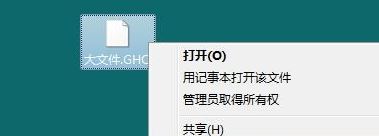
win10系统u盘拷贝文件过大的解决方法
1、点击开始菜单,搜索:cmd 在搜索结果的“命令提示符”上单击右键,选择【以管理员身份运行】;
2、在命令提示符框中输入:convert U盘盘符: /fs:ntfs 。例:小编的U盘盘符为G,则输入 convert G: /fs:ntfs 然后按下回车键,等待U盘转为NTFS格式即可。(注意:冒号要小写的)
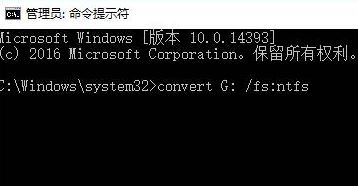
等待片刻即可将U盘转化成NFTS格式,此时就可以将大文件复制进去了。
此外如果U盘中没有资料我们可以直接将U盘格式化就可以切换成NTFS了,在U盘上单击鼠标右键,选择【属性】,在弹出的格式化磁盘窗口下方找到文件系统,点击下拉箭头,选中NTFS。
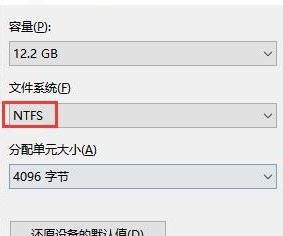
接着勾选快速格式化,点击【开始】,格式化完成后就可以往U盘里面放大文件了!
以上便是深度系统给大家分享介绍的win10系统u盘拷贝文件过大的解决方法~
分享到: